¿Se ha Bloqueado el iPhone tras la Actualización a iOS 17? ¡Arreglar ahora!
Apr 10, 2025 • Categoría: Soluciones de Reparación Móvil • Soluciones probadas
iOS 17 ha llegado para iPhones y iPads. Con su lanzamiento llega un clamor entre los entusiastas que ansían probar las últimas y mejores funciones. Así que, actualizaste tu iPhone a iOS 17, ¡y tu iPhone se brickeó después de la actualización a iOS 17! ¿Cómo solucionarlo? Esto es lo que hay que hacer para solucionar el problema.

Parte 1: ¿Por qué tu iPhone está dañado?
Un iPhone puede bloquearse por varias razones, principalmente de software. Sería realmente una desgracia monumental que tu iPhone sufriera un fallo de hardware justo cuando estás en plena actualización, ¿verdad? Los fallos de software podrían incluir:
- Una corrupción en el software descargado.
- Se produce una corrupción tras la descarga y durante el proceso de actualización.
- Si el proceso de actualización se detuvo bruscamente por falta de Internet o si se retiró el cable.
A veces, el uso de un cable de terceros también puede ser la causa de que el iPhone se bloquee, sobre todo al actualizarlo, y lo digo por experiencia propia.
La mayoría de los problemas anteriores son problemas de software, que pueden solucionarse fácilmente con la herramienta adecuada.
Parte 2: 3 Formas de Desbloquear el iPhone Después de Actualizar a iOS 17
Para ayudarte a desbloquear tu iPhone rápidamente, aquí tienes dos formas de resolver el problema. En primer lugar, vamos a intentar forzar el reinicio del iPhone para ver si se reinicia. De este modo, podrás volver a actualizarlo. Si eso no ayuda, el segundo método compartirá una herramienta que puedes utilizar para arreglar iPhone bloqueado después de problemas de actualización de iOS sin perder datos.
1. Forzar el Reinicio del iPhone
iPhone SE (2da Gen) y los iPhones XR y superiores son compatibles con iOS 17. Para realizar un reinicio forzado en estos dispositivos:
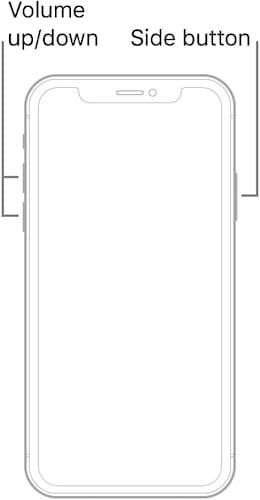
Paso 1: Pulsa el botón Subir volumen una vez.
Paso 2: Pulse el botón Bajar volumen una vez.
Paso 3: Pulsa el botón lateral (el botón de encendido) y mantenlo pulsado hasta que el iPhone se reinicie.
Por lo general, este proceso es suficiente para reiniciar el iPhone que está totalmente no responde, haciéndote pensar que está bloqueado.
2. Desbloquear iPhone sin perder datos: Dr.Fone - Reparación del Sistema (iOS)
A veces, eso no basta. El sistema operativo del iPhone podría estar dañado en un nivel o atascado de una manera que requiera reinstalar iOS. Ahora, todos sabemos, llevar el iPhone a una Apple Store significa perder tiempo con una cita, así como incurrir en la pérdida de datos, ya que restaurarán completamente el sistema operativo. ¿Qué tal si te mostramos una forma de desbloquear el iPhone sin perder datos?
¿Qué es Dr.Fone?
Dr.Fone es una aplicación multiusos con la que puedes solucionar la mayoría de los problemas con tus dispositivos que puedas encontrarte en un día cualquiera. Estos problemas suelen ser de software (por lo tanto, solucionables) y pueden presentarse como problemas de hardware (botones que no responden, pantalla negra de la muerte, pantalla blanca, etc.) que pueden hacer entrar en pánico a cualquiera. Pero Dr.Fone puede reparar rápidamente tu iPhone en unos pocos clics. Por lo tanto, si tu iPhone está bloqueado después de la actualización a iOS 17, ¡Dr.Fone puede ayudarte!
Cómo desbloquear el iPhone después de la actualización de iOS sin pérdida de datos utilizando Dr.Fone
A continuación te explicamos cómo desbloquear rápidamente tu iPhone dañado con Dr.Fone System Repair (iOS) sin perder datos.
Para empezar, puedes hacer clic en el botón de abajo para descargar directamente e instalar la aplicación en tu computador.
Paso 1: Inicia la aplicación Dr.Fone.

Paso 2: Haz clic en Reparación del Sistema, y obtendrás la siguiente pantalla. Haz clic en iPhone.

Paso 3: Selecciona Reparar iOS.

Paso 4: Como queremos desbloquear el iPhone sin perder datos, elige el modo de Reparación Estándar que repara iOS sin pérdida de datos.

Paso 5: Pon tu iPhone en modo Recovery con las instrucciones proporcionadas. Existe la posibilidad de que no veas esta pantalla si el iPhone ya está en modo Recuperación.

Paso 6: A continuación, Dr.Fone te presentará opciones de descarga para las versiones de iOS disponibles para tu modelo de iPhone. Haz clic en Descargar para empezar a descargar el firmware de Apple.

Paso 7: Después de la descarga ha terminado y Dr.Fone está listo para desbloquear tu iPhone, se mostrará la pantalla de abajo y tienes que hacer clic en Reparar ahora para iniciar el proceso.

Una vez finalizada la reparación, Dr.Fone muestra el mensaje de estado final y puede hacer clic en Hecho.

3. Utilizar iTunes o el Buscador para desbloquear el iPhone después de la actualización de iOS 17
También puedes desbloquear tu iPhone usando Finder o iTunes, aunque ese proceso borrará tu iPhone y perderás todos los datos no guardados.
Paso 1: Utiliza un cable de datos original de Apple para conectar tu iPhone a un Mac o PC
Paso 2: Inicia iTunes en tu PC Windows o Mac (si es un macOS antiguo) o Finder en las versiones más recientes de macOS.
Lo más probable es que tu iPhone sea detectado en modo Recovery. Si no es así, a continuación te explicamos cómo entrar en el Modo Recuperación de tu iPhone:
Paso 1: Con el iPhone conectado al computador, pulsa el botón de subir volumen, luego el de bajar volumen y, a continuación, mantén pulsado el botón lateral hasta que aparezca el gráfico del modo de recuperación.
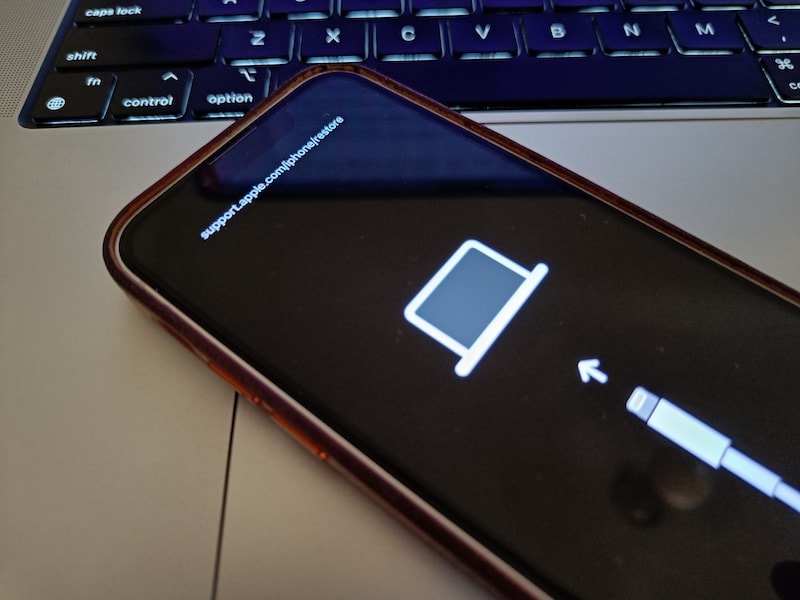
Tu iTunes o Buscador, mientras tanto, mostrarán esto:
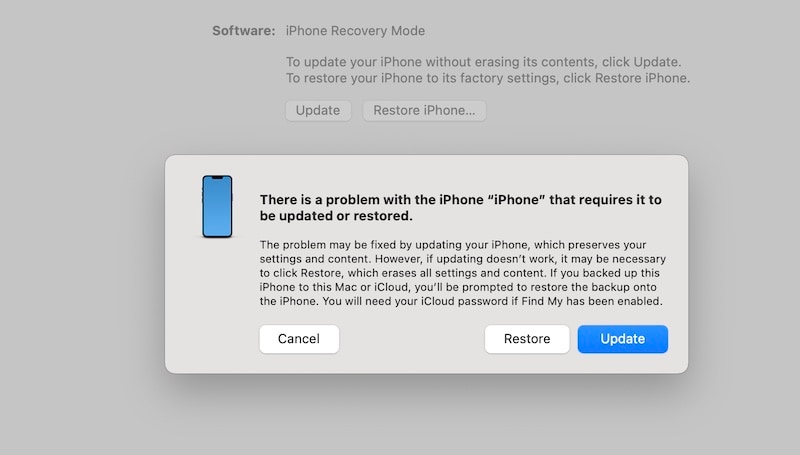
Paso 3: Haz clic en Restaurar y sigue las instrucciones para desbloquear tu iPhone después de la actualización de iOS 17.
Consejo adicional: Novedades de iOS 17
Ahora, debes tener desbloqueado tu iPhone ahora. ¡Disfrutemos del nuevo iOS 17! Este año hay un montón de mejoras de accesibilidad, junto con algunas nuevas funciones útiles que encantarán a los usuarios.
Contactos y carteles de contacto rediseñados
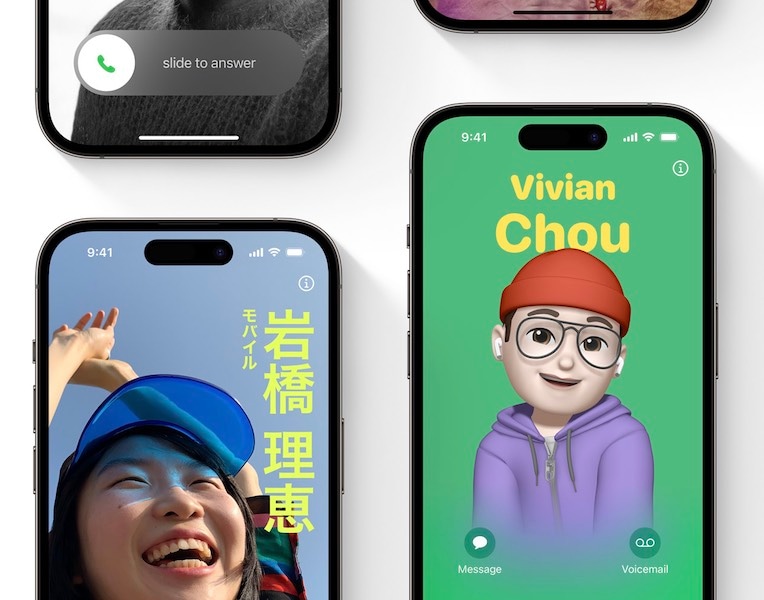
Con iOS 17, cuando toques un contacto, verás que el diseño ha cambiado para mejor, centrándose en lo visual. iOS 17 trae Carteles de Contacto que puedes configurar y personalizar para tus contactos, igual que haces con tu pantalla de inicio de iOS. Yendo un paso más allá de cómo ves a tus contactos cuando te llaman, con iOS 17 puedes configurar lo que la gente ve cuando les llamas.
Nueva aplicación Journal
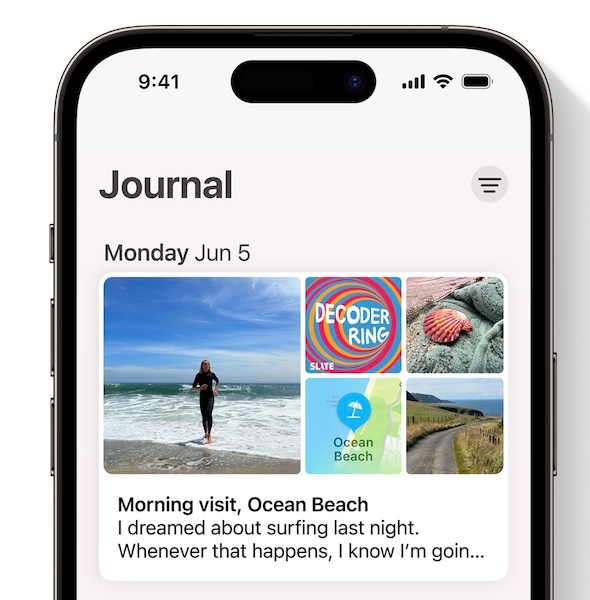
Habrá una nueva aplicación Journal en iOS 17, que junto con la integración con las funciones de Salud Mental y Atención Plena de la aplicación Salud ayudará a los usuarios a empezar a ser más conscientes de su salud mental y a iniciar un hábito saludable conocido por aportar algo de calma en el caos habitual de nuestras vidas. Está previsto que la aplicación Journal llegue a finales de este año, probablemente con el lanzamiento de iOS 17.1.
Modo de espera

iOS 17 trae un nuevo modo de espera para los usuarios que utilizan una mesilla de noche con sus iPhones. Ahora, si un iPhone está cargando y en posición horizontal (como en una mesilla de noche) entrará en un modo de espera personalizable que te dará la información que quieras de un vistazo.
Mejoras en la aplicación Mensajes
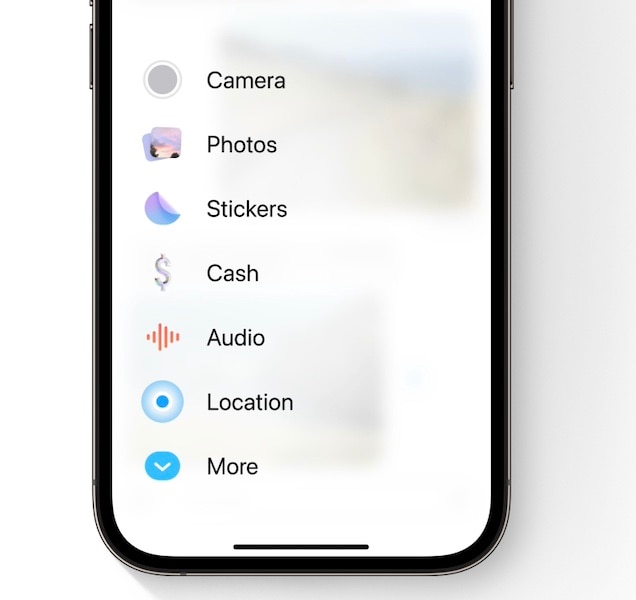
La aplicación Mensajes verá mejoras de usabilidad e incorporaciones de funciones este otoño con iOS 17. Hay una nueva forma más cómoda de ver lo que más se envía, por ejemplo, stickers, vídeos, fotos, etc., y se pueden utilizar los nuevos Filtros de búsqueda para acotar aún más lo que se quiere encontrar.
Mensajes de audio y vídeo en FaceTime
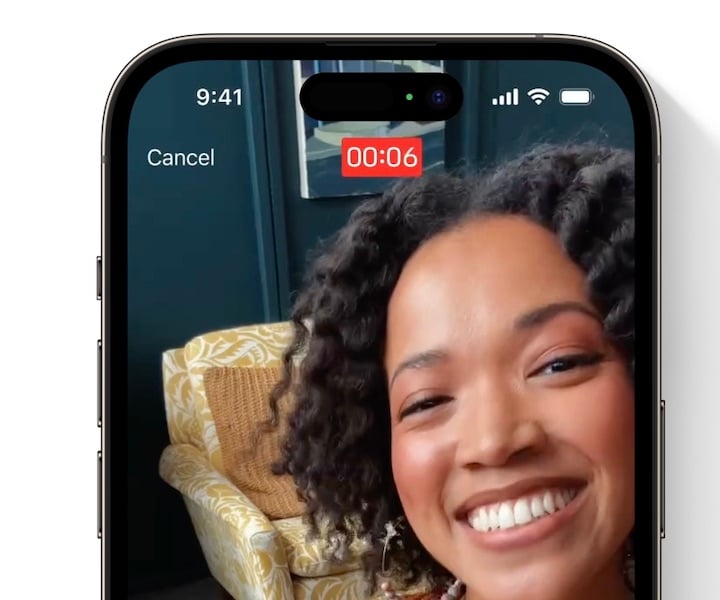
Incluso FaceTime ha recibido una actualización muy necesaria en iOS 17 con una nueva capacidad para enviar mensajes de audio y vídeo a través de FaceTime que puedes enviar cuando el usuario al otro lado no coge tu llamada FaceTime.
Otras mejoras notables
- -También hay otras mejoras e incorporaciones a las tecnologías SharePlay y AirDrop.
- -Los widgets son ahora interactivos.
- -Mejor autocorrección en el teclado, junto con predicciones en línea.
- -Mejora de la navegación privada en Safari junto con la nueva función Perfiles.
- -Mucho más.
iPhones compatibles
- -iPhone XR/ XS y superiores,
- -iPhone SE (2da Generación y superiores).
Hay tanto más en iOS 17 que requeriría un artículo en sí mismo. Ahora, se puede entender cómo uno puede estar tentado a probar el nuevo iOS 17.
Conclusión
iOS 17 está repleto de funciones y mejoras de usabilidad que seguro harán las delicias de todos los usuarios de Apple. Sin embargo, en caso de que te hayas subido al carro de la beta y te hayas encontrado con que tu iPhone se ha bloqueado durante/después de la actualización de iOS por cualquier motivo, no te preocupes porque la ayuda está aquí. Wondershare Dr.Fone te guiará paso a paso para desbloquear rápidamente tu preciado dispositivo iOS en unos pocos clics.
















Paula Hernández
staff Editor
Calificado en general con4.5(105participantes)